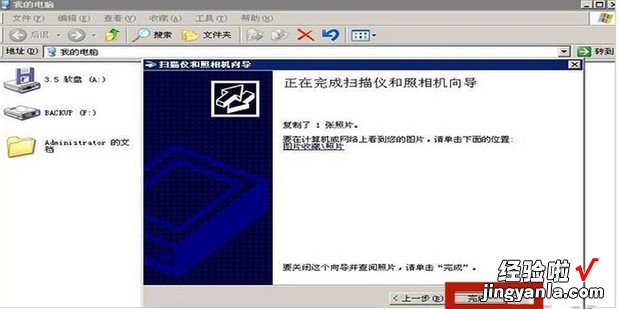扫描仪作为日常办公经常经常用到的工具,扫描仪显着特点是扫描的图像不会产生变形,它有极高的分辨率,扫描仪怎么用?应该是每个新手办公文员最关注的话题 。下面详解一下具体的使用方法
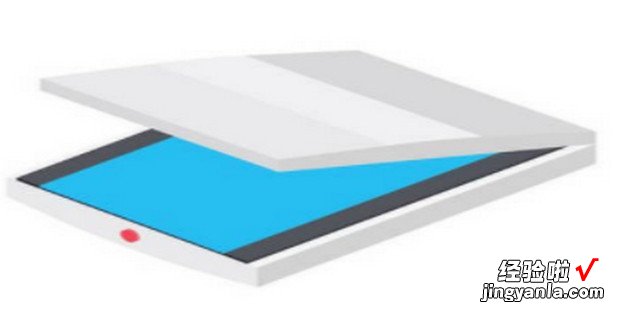
材料/工具
电脑、扫描仪方法
打开扫描仪盖板 , 放入自己要扫描的证件,然后从电脑端打开我的电脑,驱动安装好之后,这里会有一个扫描仪的盘符,类似光驱的位置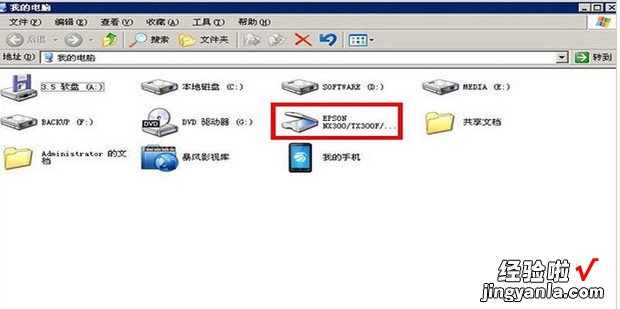
双击这个扫描仪盘符,会打开如下图所示的对话框360新知,让你选择程序对他打开,直接选择第二项即可
【怎样使用手持式扫描仪,手持式三维扫描仪】
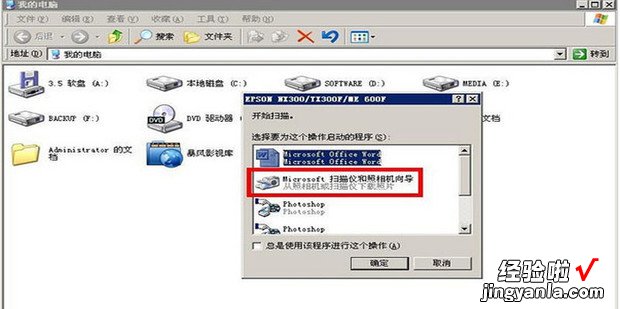
选择扫描仪和照相机向导之后,点击下一步会进入下图所示界面,然后继续点击下一步即可
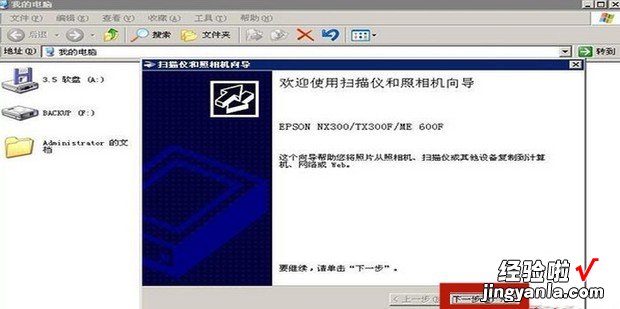
这时候扫描仪向导就打开了,这里有一个预览按钮,具体位置如下图所示,点击预览,就可以在上面的框中预览到自己要扫描的原件了 , 然后可以调整选框的位置
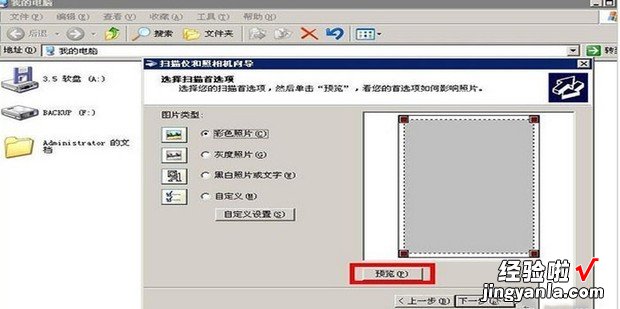
调整好要扫描的位置之后,一定记得打开左下角的自定义设置按钮 , 在这里把扫描的分辨率设置一下,默认的分辨率或高或低不适合 , 一般设置300即可
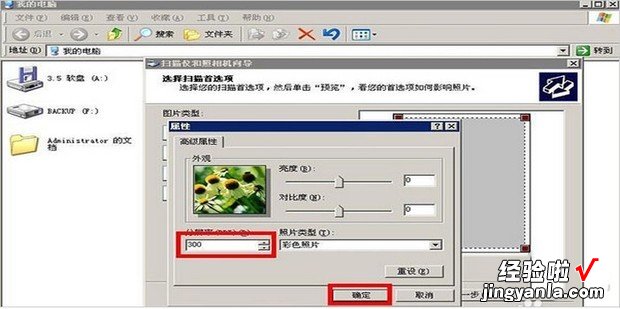
设置好分辨率点击确定就进入到扫描界面了,直接点击下一步即可

点击下一步之后可以看到如下图所示的扫描进度界面,等扫描进度条走到100%的时候也就是扫描完成了
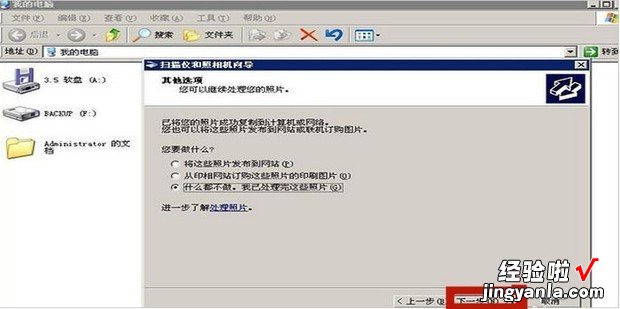
扫描完成之后,会进入下图所示界面,提示你要怎样做 , 直接点击下一步,也就是什么都不做,已处理完这些照片
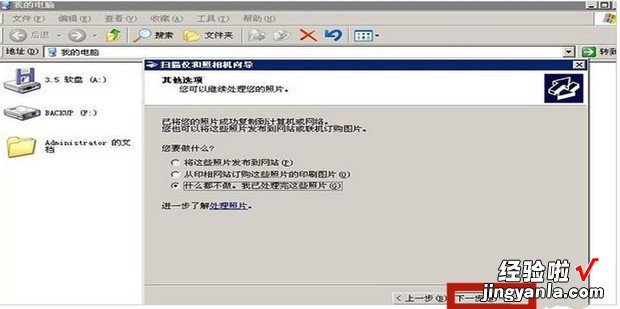
这时候就已经完成了扫描仪向导,点击完成的话,就会自动进入到你扫描的证件存放的位置了